Αν εργάζεσαι με InDesign, είναι καθοριστικό να μπορείς να αξιοποιήσεις τη διεπαφή χρήστη με αποτελεσματικότητα. Σε αυτό το σεμινάριο, θα εξηγηθούν οι βασικές αρχές του Πίνακα Ελέγχου, της εργαλειοθήκης και των διαφόρων προβολών. Ο στόχος σου θα πρέπει να είναι να δεις αυτές τις προκλήσεις ως ενδιαφέρουσες ευκαιρίες για να εκφράσεις την δημιουργικότητά σου και να βελτιώσεις τα έργα σου με πιο αποτελεσματικό τρόπο.
Σημαντικές γνώσεις
- Ο Πίνακας Ελέγχου προσφέρει γρήγορη πρόσβαση σε επιλογές που εξαρτώνται από την εφαρμογή.
- Η εργαλειοθήκη παρέχει διάφορα εργαλεία για το σχεδιασμό των δικών σου έργων.
- Διαφορετικές προβολές βοηθούν να εξετάσεις και να επεξεργαστείς καλύτερα το layout σου.
Οδηγίες βήμα προς βήμα
1. Κατανόηση του Πίνακα Ελέγχου
Ο Πίνακας Ελέγχου, που βρίσκεται στην κορυφή της οθόνης, είναι ο κεντρικός σου κόμβος για επιλογές που σχετίζονται με το τρέχον περιεχόμενο. Για παράδειγμα, όταν κάνεις κλικ σε ένα πεδίο κειμένου, βλέπεις στην κορυφή του πίνακα όλες τις σχετικές παραμέτρους γραμματοσειράς και κειμένου. Μπορείς να αλλάξεις άμεσα ρυθμίσεις όπως γραμματοσειρά, στυλ και μέγεθος. Για να αναλύσεις το πλαίσιο κειμένου, δεν χρειάζεται να αλλάξεις σε κείμενο; οι παράμετροι όπως πλάτος και ύψος θα σου εμφανιστούν επίσης.
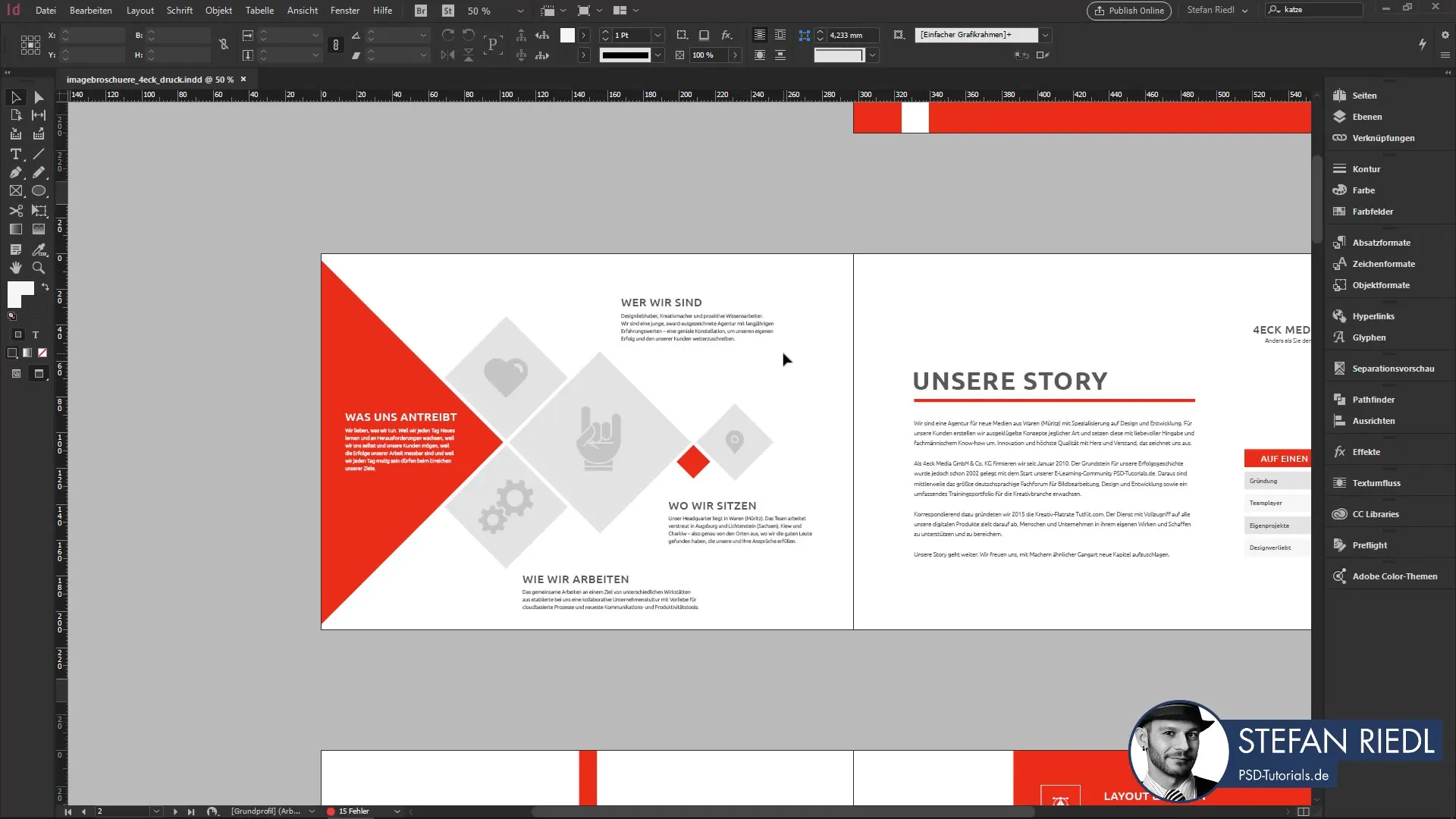
2. Προσαρμογή του Πίνακα Ελέγχου
Έχεις τη δυνατότητα να προσαρμόσεις τον Πίνακα Ελέγχου σύμφωνα με τις ανάγκες σου. Υπάρχει μια μικρή οδοντωτή ρόδα, με την οποία μπορείς να επιλέξεις ποια πεδία θα εμφανίζονται ή όχι. Συνήθως, συνίσταται να κρατηθείς σε όλα, καθώς έτσι διευκολύνεται η στοχευμένη αναζήτηση των λειτουργιών. Με την πάροδο του χρόνου, θα ανακαλύψεις ακόμη και το δυναμικό που έχει το InDesign και πώς να το αξιοποιήσεις στο έπακρο.
3. Χρήση της γρήγορης πρόσβασης
Μια ακόμη χρήσιμη δυνατότητα είναι η γρήγορη εφαρμογή. Με αυτήν μπορείς να ανακτήσεις εντολές και ρυθμίσεις οποιαδήποτε στιγμή. Για παράδειγμα, αν θέλεις να αλλάξεις τον αριθμό των στηλών στη σελίδα σου, απλά πληκτρολόγησε "Στήλες" και οι αντίστοιχες επιλογές θα εμφανιστούν. Ρίξε μια ματιά και στις καρτέλες που σε βοηθούν να μεταβαίνεις ανάμεσα σε διάφορα έγγραφα και τις απαιτούμενες λειτουργίες.
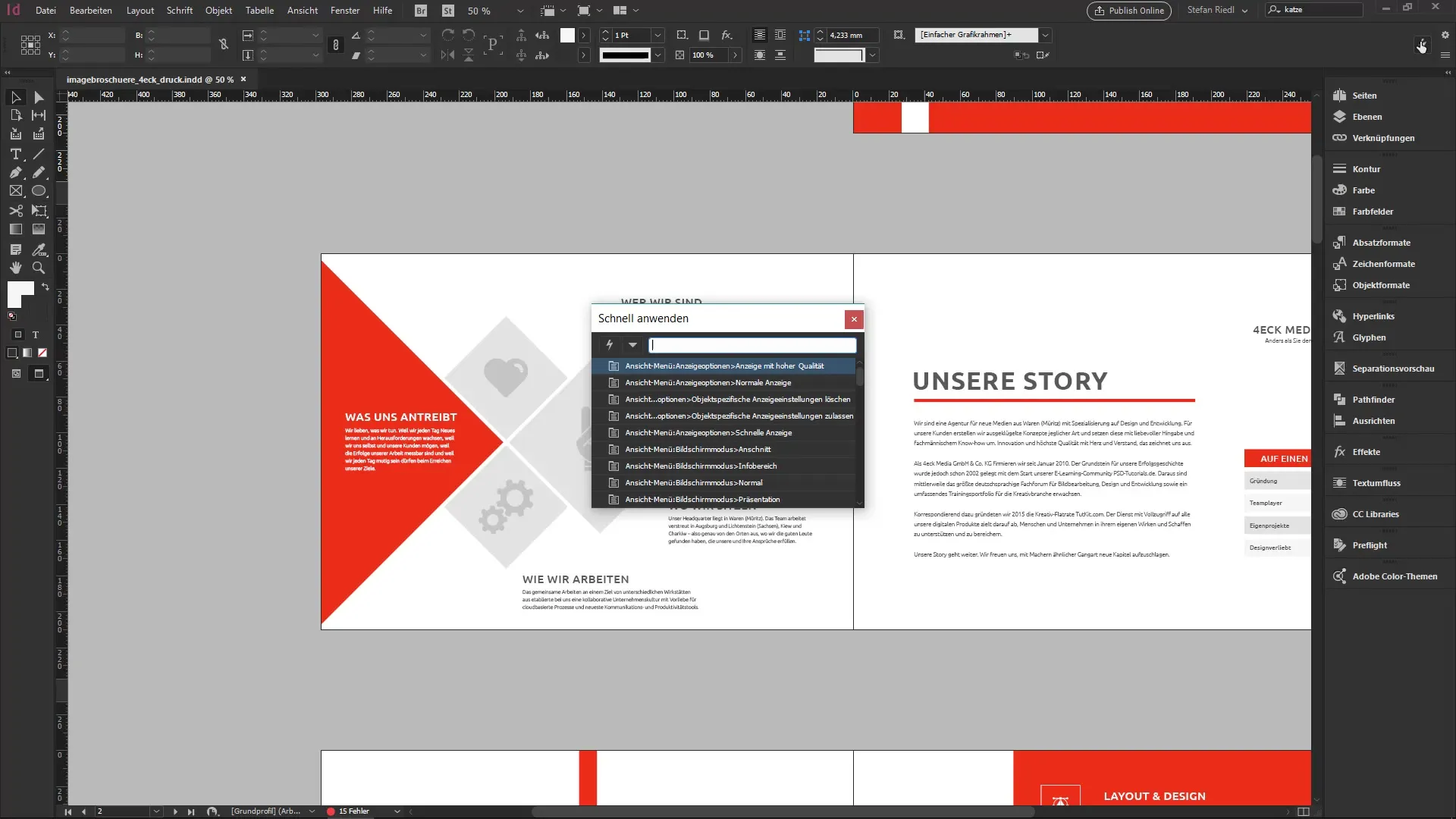
4. Εξερεύνηση της εργαλειοθήκης
Αριστερά θα βρεις την εργαλειοθήκη, που μοιάζει με μια κασετίνα γεμάτη εργαλεία. Εδώ μπορείς να επιλέξεις ανάμεσα σε διάφορες λειτουργίες όπως το εργαλείο κειμένου ή το εργαλείο ορθογωνίου. Αν θέλεις να δημιουργήσεις ένα νέο στοιχείο, όπως μια κυκλική μορφή, θα βρεις το εργαλείο ελλείψεων.
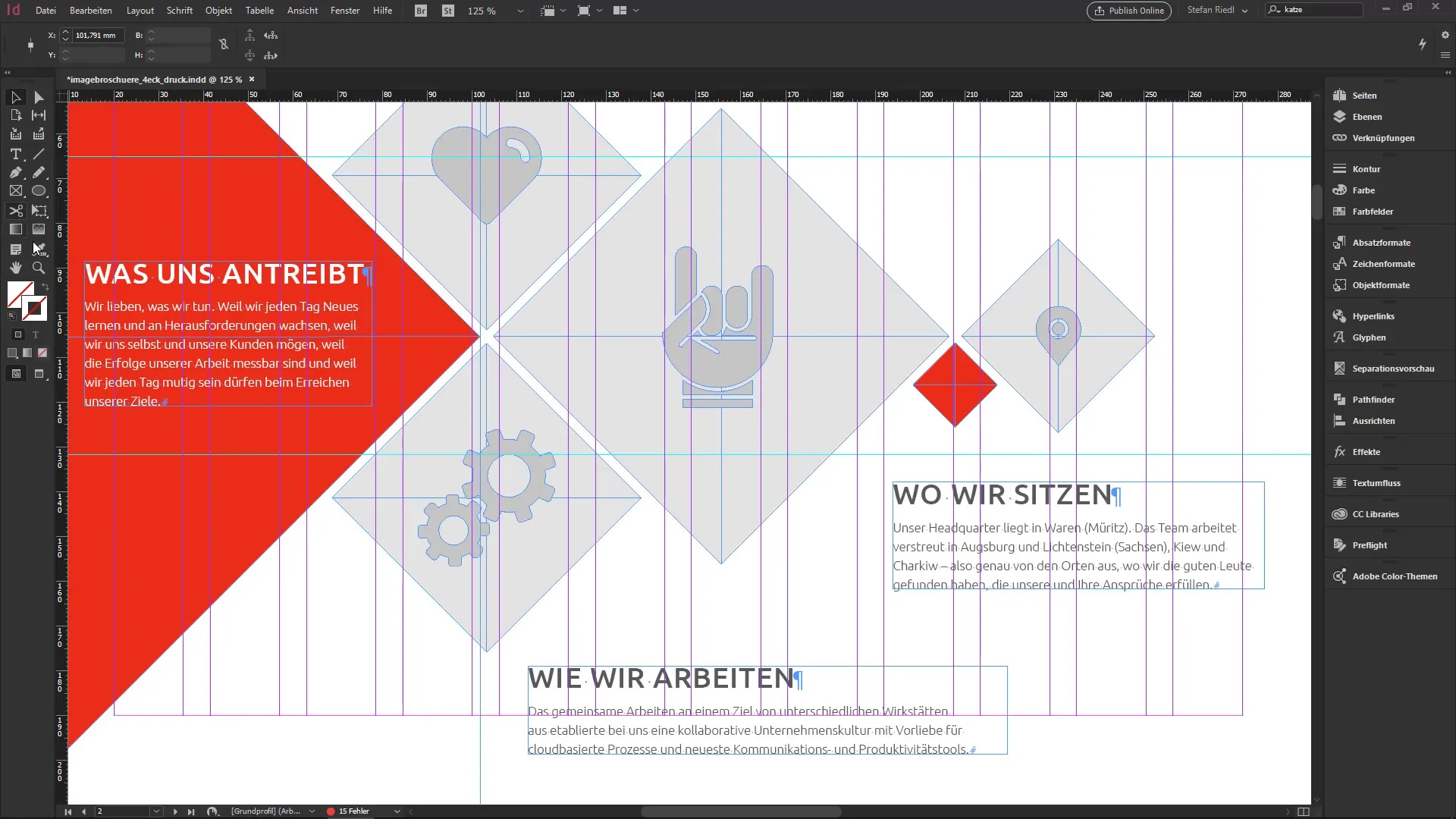
5. Εναλλαγή προβολών
Υπάρχουν δύο προβολές στο InDesign: η κανονική προβολή και η προβολή προεπισκόπησης. Για να αλλάξεις μεταξύ αυτών, απλά πάτησε το πλήκτρο W. Η προβολή προεπισκόπησης σου δείχνει το σχέδιό σου όπως θα τυπωθεί αργότερα - χωρίς βοηθητικές γραμμές ή ετικέτες. Αυτή η εναλλαγή είναι σημαντική για να δεις το layout από την οπτική του τελικού χρήστη πριν το εκτυπώσεις ή το μοιραστείς.
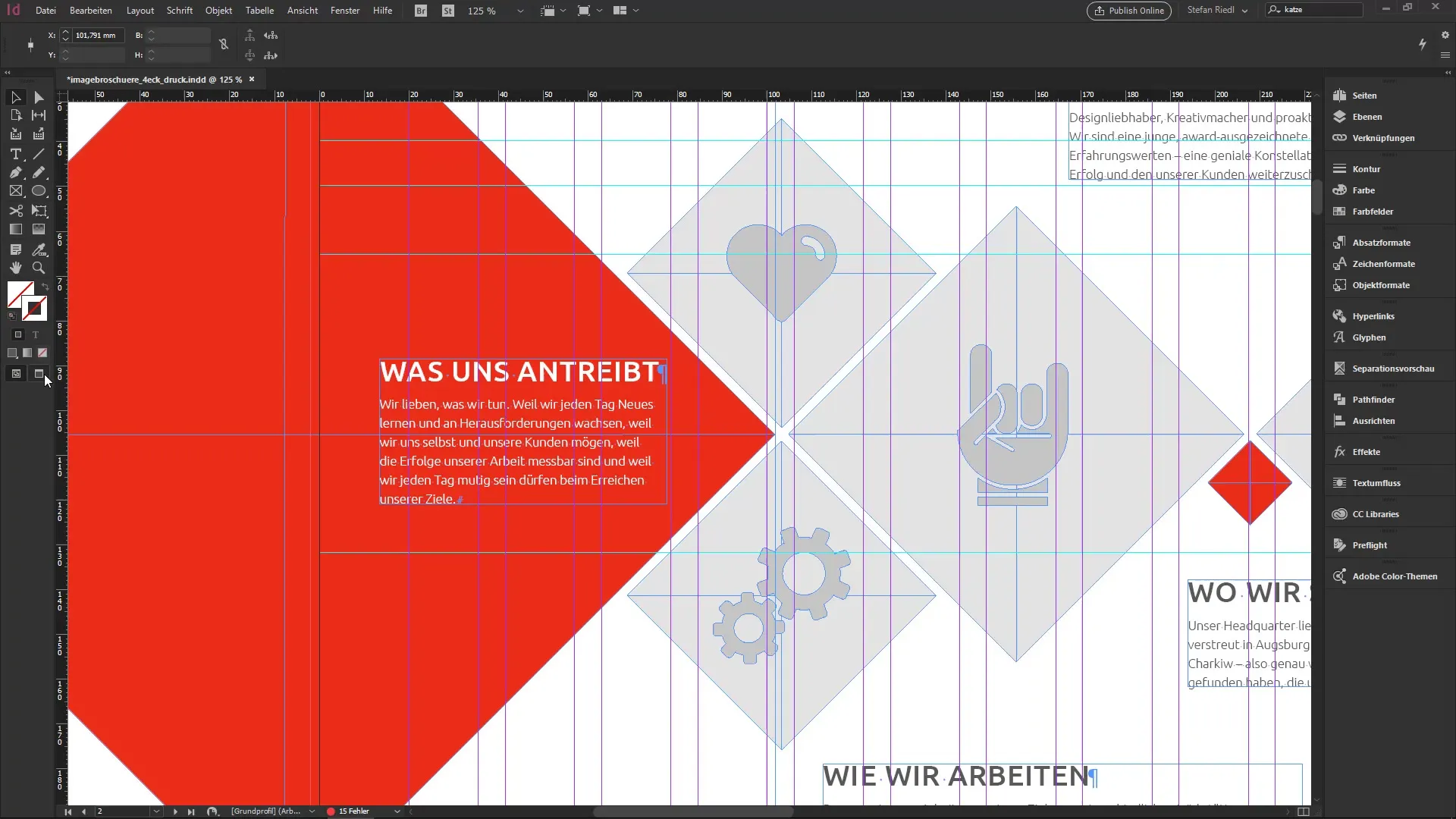
6. Πλοήγηση μεταξύ σελίδων
Όταν επεξεργάζεσαι ένα εκτενές έγγραφο, θα διαπιστώσεις ότι είναι συχνά απαραίτητο να αλλάζεις μεταξύ των σελίδων. Μπορείς να το κάνεις αυτό εύκολα μέσω του αριθμού σελίδας στο κάτω μέρος της οθόνης ή να χρησιμοποιήσεις την συντόμευση Control + J για να μεταβείς απευθείας σε μια συγκεκριμένη σελίδα.
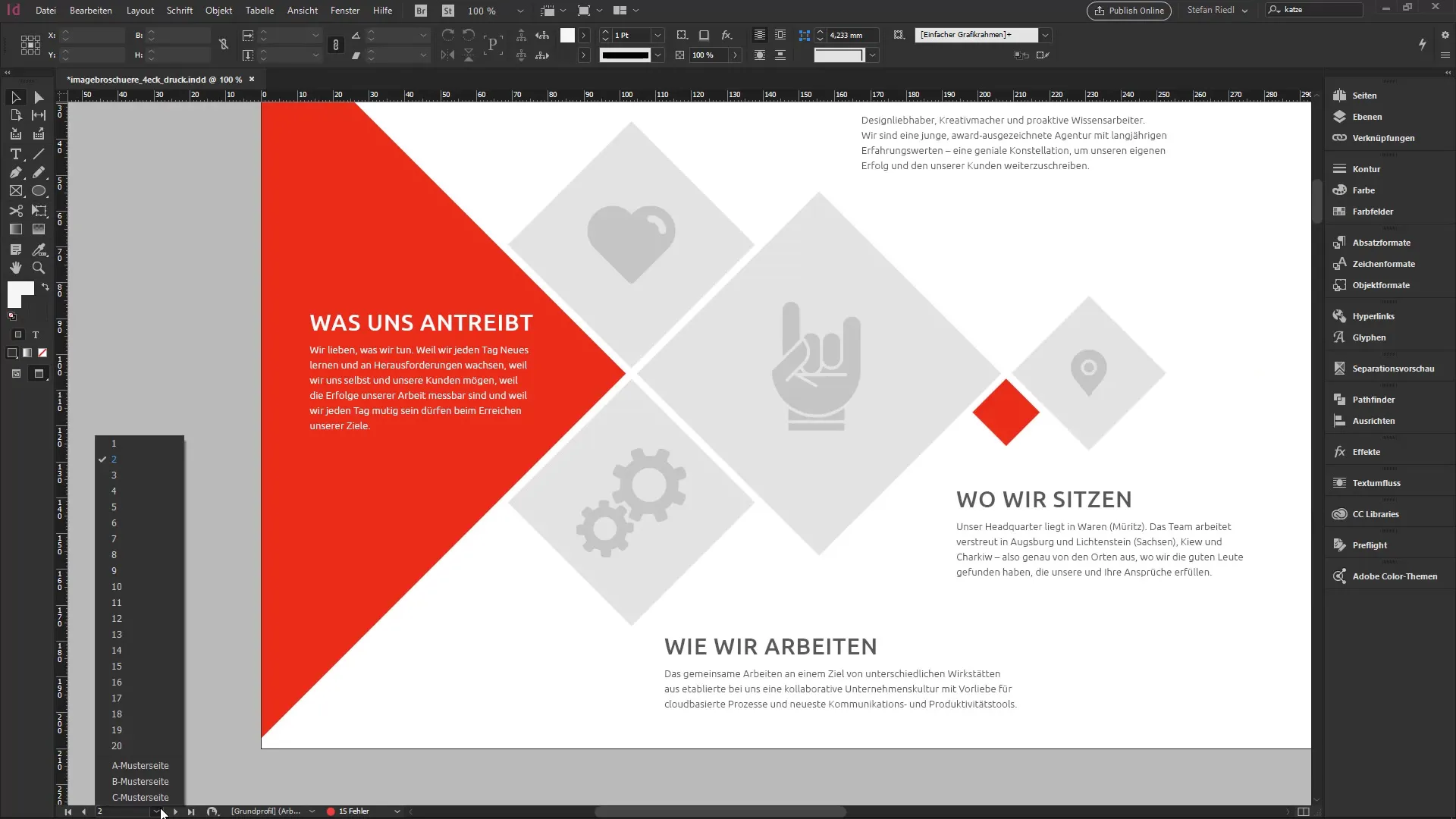
7. Έλεγχος σφαλμάτων και split screen
Η κάτω γραμμή δείχνει επίσης μια προειδοποίηση Preflight, που σού δείχνει αν υπάρχουν σφάλματα στο έγγραφο. Επιπλέον, υπάρχει ένα μικρό εικονίδιο που σου επιτρέπει να χωρίσεις την οθόνη σου για να συγκρίνεις δύο σελίδες παράλληλα, κάτι που μπορεί να είναι χρήσιμο όταν εργάζεσαι σε layouts που πρέπει να παραμείνουν συνεπή.
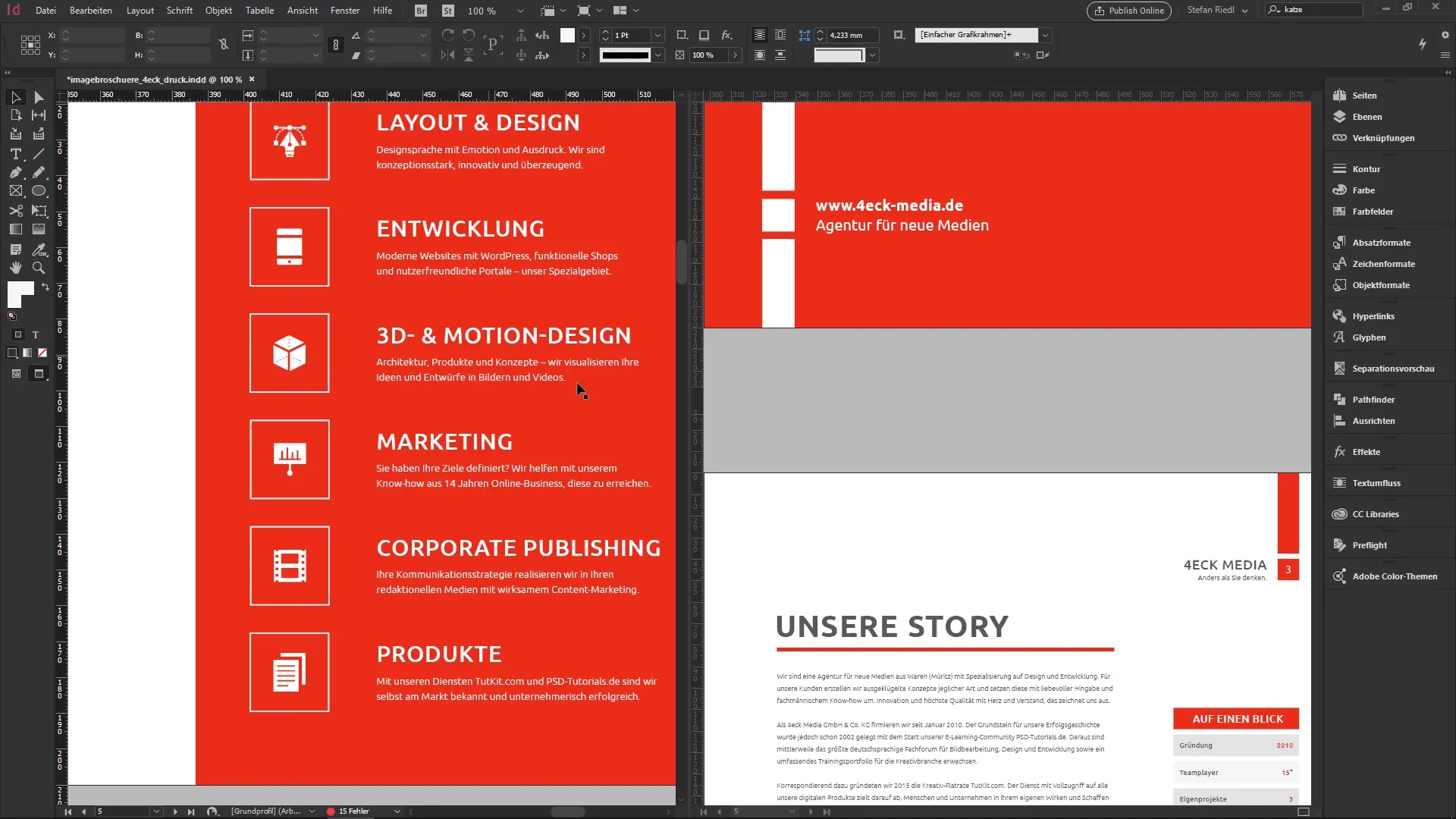
8. Ατομικές προσαρμογές
Στο τέλος, ήρθε η ώρα να αποδώσεις προσωπικότητα στον χώρο εργασίας σου. Μπορείς να προσαρμόσεις τα πάνελ στη δεξιά πλευρά ώστε να ανταποκρίνονται στις ανάγκες σου. Αυτό είναι ένα σημαντικό στοιχείο για να ενισχύσεις την αποδοτικότητα σου κατά τη διάρκεια της εργασίας στο InDesign.
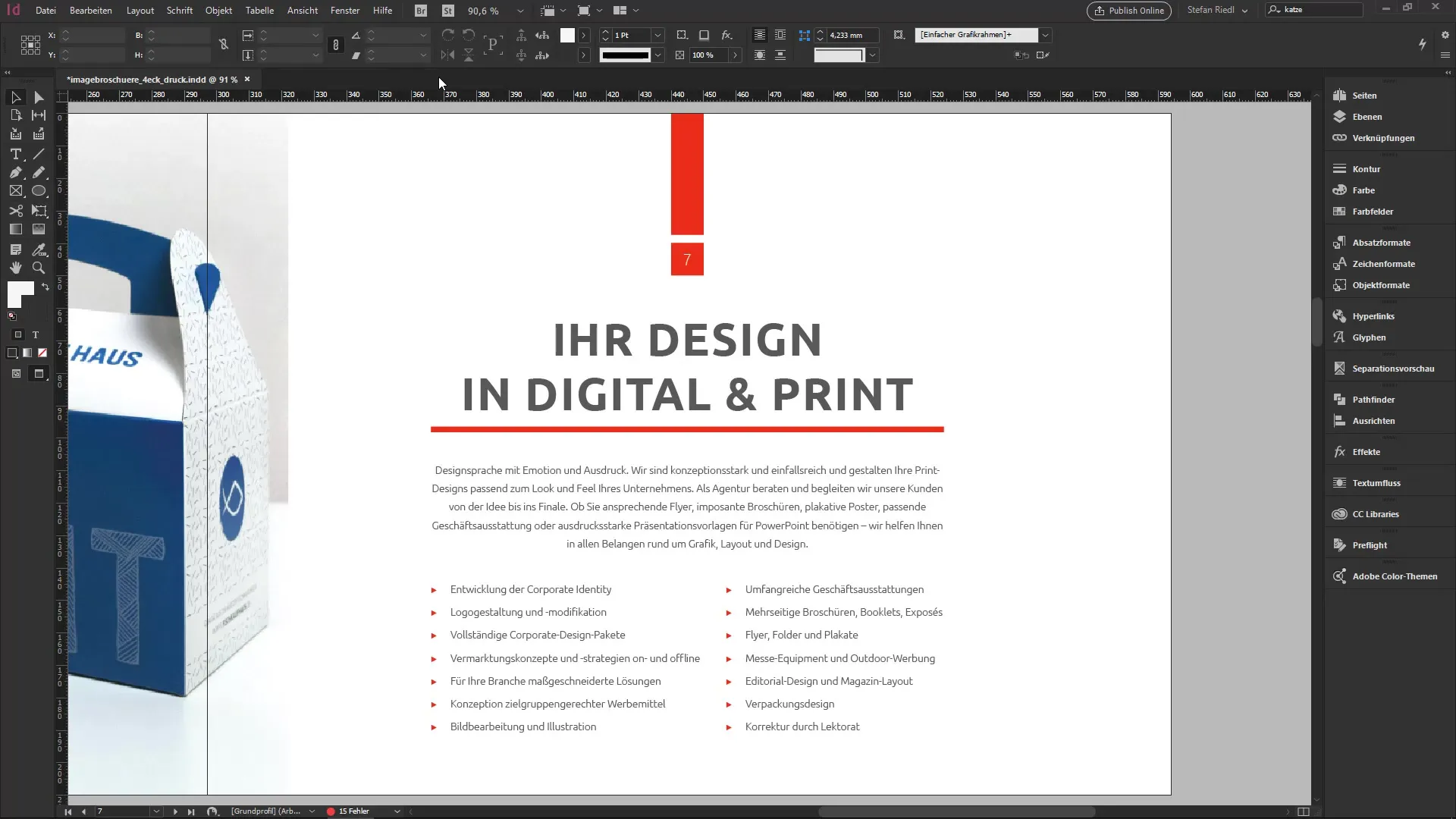
Σύνοψη - InDesign για αρχάριους: Πίνακας Ελέγχου και Εργαλειοθήκη
Σε αυτό το σεμινάριο, έχεις μάθει τα βασικά εργαλεία και λειτουργίες του InDesign. Τώρα ξέρεις πώς να χρησιμοποιείς αποτελεσματικά τον Πίνακα Ελέγχου και την εργαλειοθήκη, καθώς και να προσαρμόζεις και χειρίζεσαι τις διάφορες προβολές. Με αυτές τις γνώσεις, είσαι τώρα καλύτερα προετοιμασμένος να πραγματοποιήσεις με επιτυχία το σχέδιο σου.
Συχνές Ερωτήσεις
Ποιες λειτουργίες προσφέρει ο Πίνακας Ελέγχου;Ο Πίνακας Ελέγχου προσφέρει πρόσβαση σε ρυθμίσεις δομής γραμματοσειράς, που εμφανίζονται ανάλογα με το επιλεγμένο αντικείμενο.
Πώς μπορώ να αλλάξω μεταξύ των προβολών;Μπορείς να αλλάξεις μεταξύ της κανονικής και της προβολής προεπισκόπησης πατώντας το πλήκτρο W.
Τι κάνω αν δω ένα σφάλμα στο έγγραφο;Μπορείς να ελέγξεις την προειδοποίηση Preflight στην κάτω γραμμή, που σου δείχνει αν υπάρχουν λάθη.
Μπορώ να συγκρίνω το layout όσο εργάζομαι;Ναι, μπορείς να χρησιμοποιήσεις ένα split screen για να δεις δύο σελίδες του εγγράφου σου ταυτόχρονα.
Ποιες συντομεύσεις πληκτρολογίου θα πρέπει να γνωρίζω;Σημαντικές συντομεύσεις είναι π.χ. Control + J για να μεταβείς σε μια συγκεκριμένη σελίδα και το πλήκτρο W για εναλλαγή μεταξύ της κανονικής και της προβολής προεπισκόπησης.


